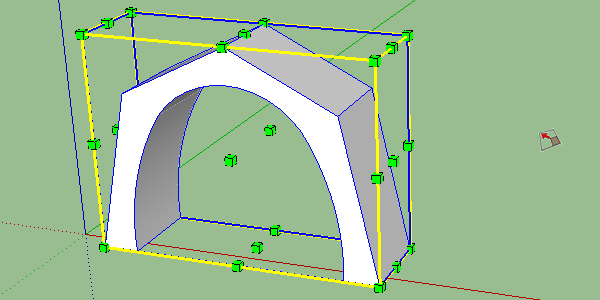La herramienta de escalado
En este tutorial veremos la herramienta «escala» que llamaré «Escala« para mayor claridad.
La parte principal de este tutorial se puede encontrar en este video en nuestro canal de youtube:
Esta herramienta nos permitirá cambiar el tamaño de las geometrías, así como de objetos como grupos y componentes. El atajo de teclado para esta herramienta es la «S» de «Escala». Como con todas las herramientas de SketchUp, podemos preseleccionar lo que queremos modificar o hacerlo después de haber elegido nuestra herramienta. En el caso de la herramienta «Escala» es mejor seleccionar primero.
Cuando ha seleccionado lo que quiere redimensionar y ha pulsado su botón (o la tecla «S» de su teclado), aparece una jaula amarilla alrededor del objeto con pequeños cubos verdes.
Para hacer nuestro redimensionamiento, vamos a utilizar estos pequeños cubos verdes que usaremos como asas. Cada asa se redimensionará de forma diferente según el lugar en el que se coloque. Utilizando los tiradores de las esquinas realizaremos una homotecia, es decir que redimensionaremos sin perder la proporción entre alto y ancho. Cuando utilicemos los tiradores en el centro de las caras redimensionaremos a lo largo de un solo eje y cuando utilicemos los tiradores en el centro de los segmentos nos moveremos a lo largo de dos ejes.
Podemos añadir restricciones a cada asa. Por ejemplo, si quiero influir sólo en uno pero quiero mantener la relación altura/anchura podemos permanecer pulsados en la tecla «shift» de nuestro teclado mientras hacemos nuestro redimensionamiento. Del mismo modo, pulsando la tecla «ctrl» podemos hacer nuestro redimensionamiento desde el centro del objeto en lugar de desde el asa que seleccionemos. Por supuesto, podemos combinar estas dos claves para hacer una homotecia desde el centro.
Tenga en cuenta que, por supuesto, podemos dar una medida al teclado para el cambio de tamaño. Esto se hace a través de un factor de escala, lo que significa que si quiero ampliar el doble de la altura, tomo la manija del medio en la parte superior, doy mi dirección, escribo «2» y presiono «enter».